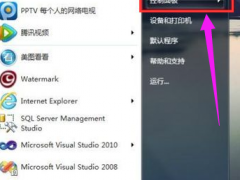windows7旗舰版怎么恢复出厂设置[多图]
教程之家
Win7
有些电脑用户反映自己的windows7旗舰版系统用久了出现系统故障问题,想要将win7旗舰版恢复出厂设置进行修复,但是不知道windows7旗舰版怎么恢复出厂设置.下面就教下大家具体的操作方法.
工具/原料
系统版本:win7旗舰版
品牌型号:宏碁掠夺者战斧500
方法一、windows7旗舰版怎么恢复出厂设置
1.我们回到电脑桌面当中,鼠标单击左侧的开始菜单图标,选择重启这个按钮。
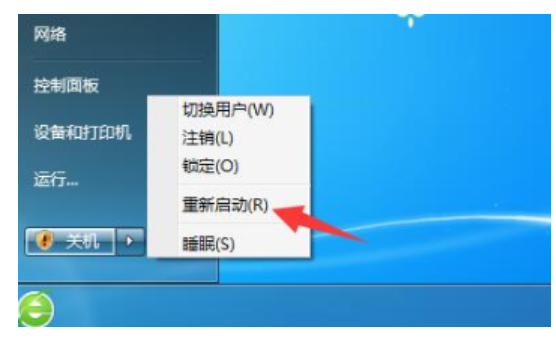
2.开始重启之后,在启动的页面时,我们立刻按下f8,进入到系统的高级启动页面中。
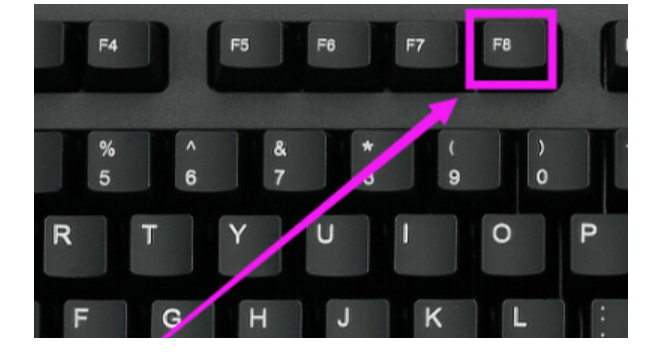
3.在这个页面当中我们使用方向键进行操作,找到页面中出现修复计算机的选项,进入其中。
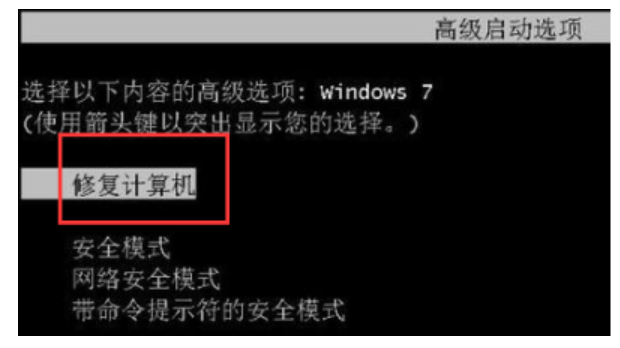
4.在进入的画面中我们选择当前默认系统输入法为中文简体。
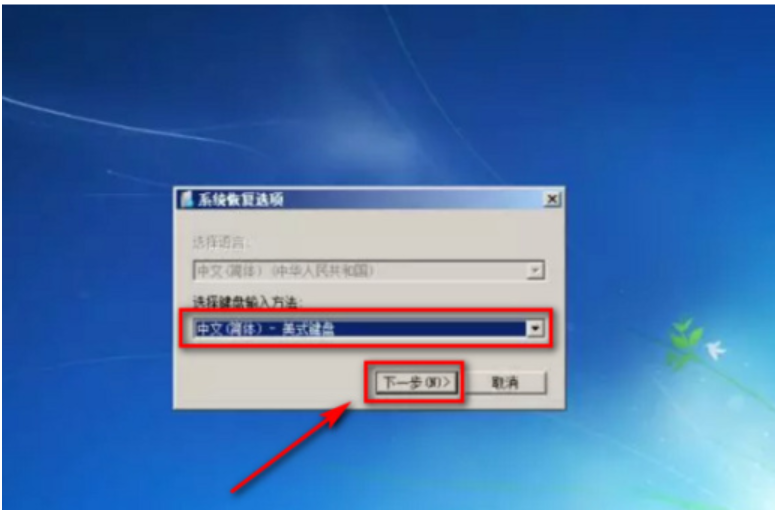
5.此时就会弹出系统恢复选项,这是我们不需要输入密码,直接选择确定即可。

6.再弹出的新窗口中有个修复方案的选项,这是单击系统还原这个功能。
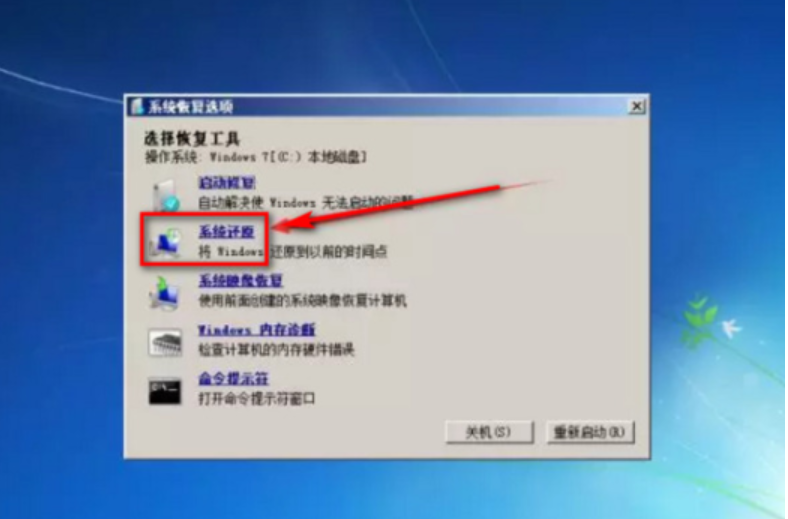
7.在新的操作页面中,我们只要选择对应的还原时间,完成后点击下一步那就可以完成系统恢复的操作。
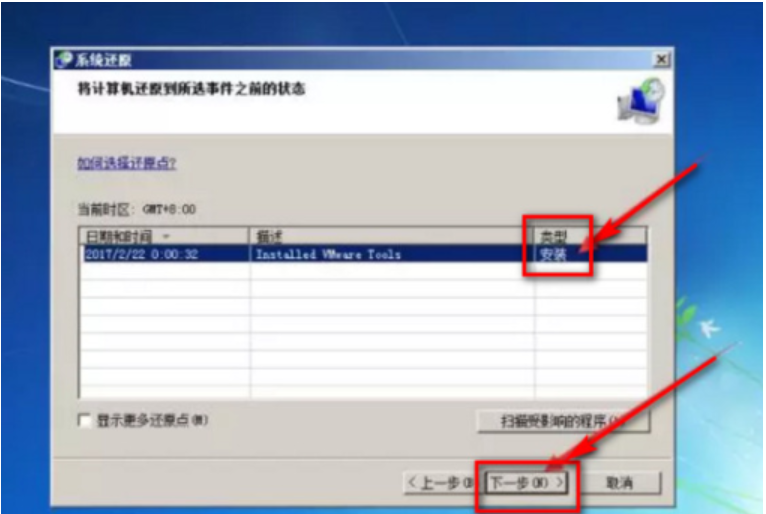
总结
1.鼠标单击左侧的开始菜单图标,选择重启,在启动的页面时按下f8,进入到系统的高级启动页面中。
2.使用方向键进行操作,找到页面中出现修复计算机的选项进入其中,选择当前默认系统输入法为中文简体。
3.此时就会弹出系统恢复选项,不需要输入密码,直接选择确定即可。
4.再弹出的新窗口中有个修复方案的选项,这是单击系统还原这个功能。
5.在新的操作页面中,选择对应的还原时间,完成后点击下一步即可完成系统恢复的操作。
![笔记本安装win7系统步骤[多图]](https://img.jiaochengzhijia.com/uploadfile/2023/0330/20230330024507811.png@crop@160x90.png)
![如何给电脑重装系统win7[多图]](https://img.jiaochengzhijia.com/uploadfile/2023/0329/20230329223506146.png@crop@160x90.png)

![u盘安装win7系统教程图解[多图]](https://img.jiaochengzhijia.com/uploadfile/2023/0322/20230322061558376.png@crop@160x90.png)
![win7在线重装系统教程[多图]](https://img.jiaochengzhijia.com/uploadfile/2023/0322/20230322010628891.png@crop@160x90.png)
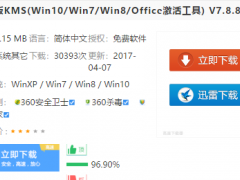
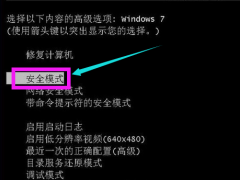
![电脑装系统win7的方法步骤图解[多图]](https://img.jiaochengzhijia.com/uploadfile/2023/0312/20230312035543156.png@crop@240x180.png)